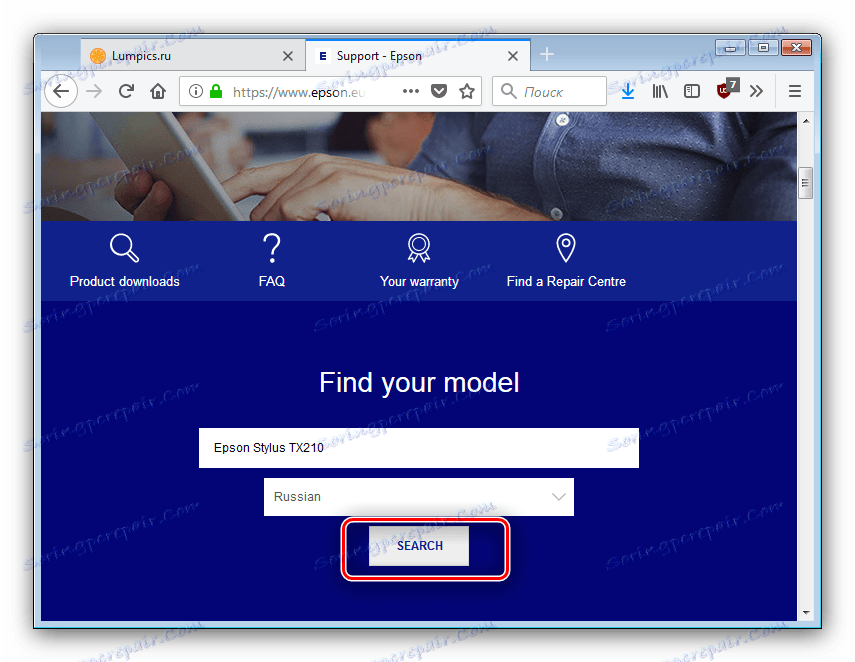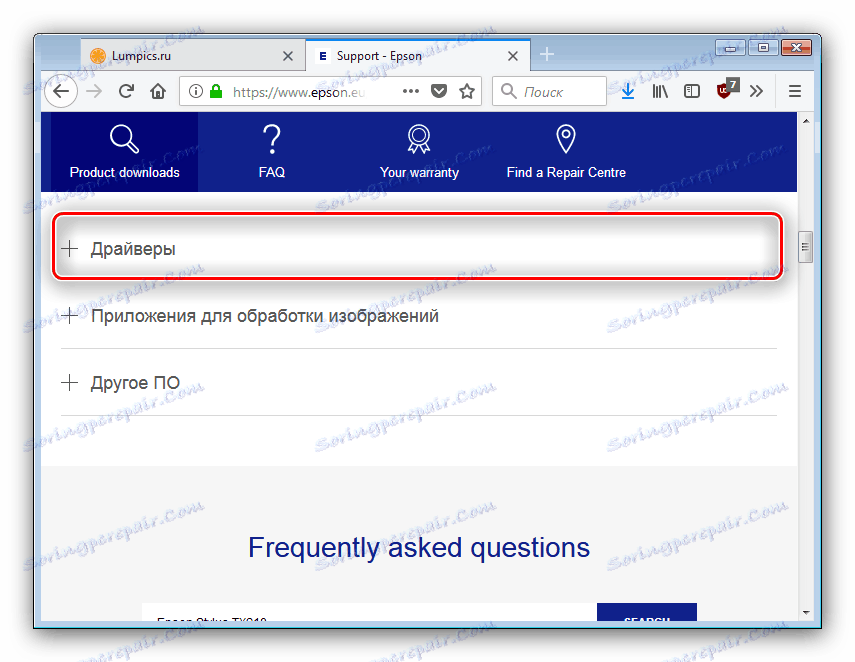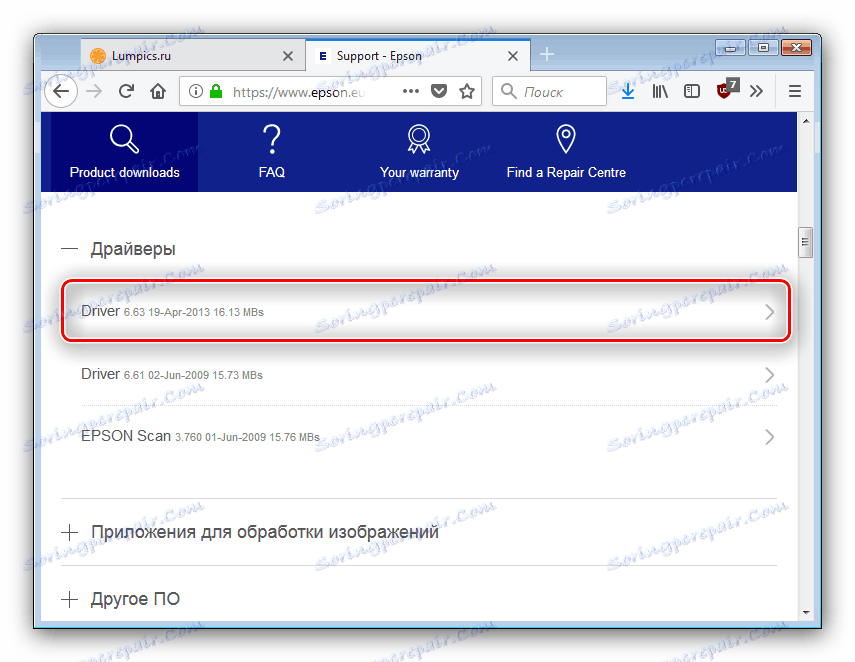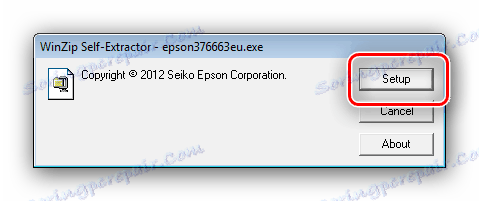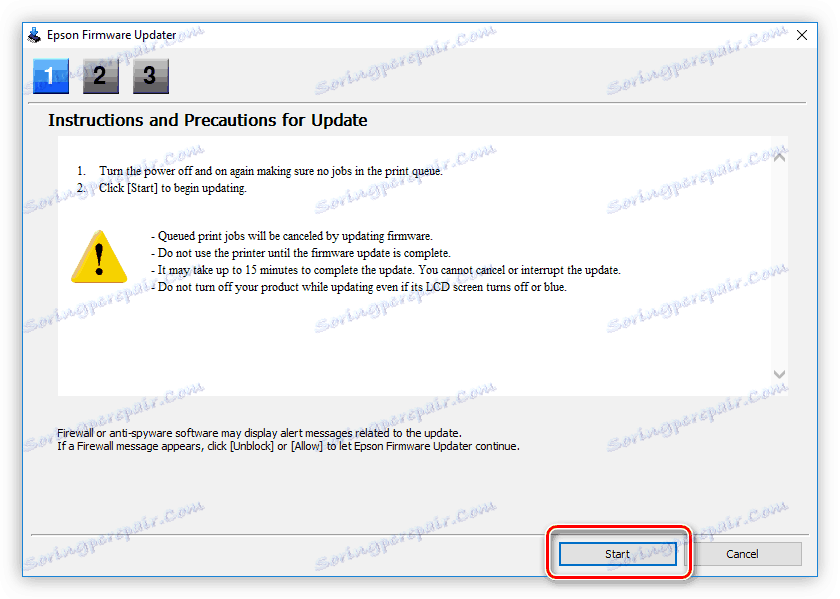Nameščanje gonilnikov za Epson Stylus TX210
Nekateri tiskalniki in skenerji lahko delajo z osnovnim gonilnikom, nameščenim po privzetku v najnovejših različicah operacijskega sistema Windows, vendar za kombinacijske naprave, kot je Epson Stylus TX210, še vedno potrebujete namestitveno programsko opremo. Nato si ogledamo metode iskanja in namestitve gonilnikov za določeno napravo.
Vsebina
Prenos gonilnika za Epson Stylus TX210.
Upoštevani MFP je sorazmerno nova naprava, zato je za to izdan en sam voznik in ni ločena programska oprema za vsako komponento. Zato je naloga iskanja in namestitve programske opreme močno poenostavljena.
Metoda 1: Uradna spletna stran družbe
Najpreprostejša metoda za iskanje gonilnikov za večino naprav je obisk proizvajalčevega spletnega portala, pojdite na razdelek za prenos in prenesite potrebne podatke. Ta izjava velja za Epson Stylus TX210, vendar je majhen odtenek - v ruski različici portala za ta model ni strani, zato morate uporabiti vseevropsko različico.
Pojdite na spletno mesto Epson
- V glavi strani najdemo povezavo »Podpora« in jo kliknite.
- Pomaknite se navzdol po strani, poiščite iskalno polje in vnesite ime želenega modela MFP - Stylus TX210 . Sistem prikaže rezultate v obliki pojavnega menija, v katerem klikne na želeno.
- Poleg tega vam bo ponudil izbiro jezika prikazane strani - na seznamu izberite "Russian" .
- Nato kliknite na gumb »Išči« .
![Začnite poiskati stran za prenos gonilnika naprave za Epson Stylus TX210]()
Stran naprave bo naložena spodaj. Algoritmi spletnega mesta ne pravilno vedno določajo različice in prilagodljivosti operacijskega sistema, zato uporabite spustni seznam z naslovom "Ali smo pravilno prepoznali vaš operacijski sistem?" V katerem ste izbrali pravilno kombinacijo. - Razširite blok "Vozniki" .
![Razširite gonilnik za prenos programske opreme za Epson Stylus TX210]()
Poiščite najnovejšo različico programske opreme in kliknite njeno ime.![Izberite najnovejše gonilnike za prenos programske opreme Epson Stylus TX210.]()
Preberite podrobnosti namestitvenega paketa in kliknite »Prenos«, da začnete s prenosom. - Prenesite namestitveni program v računalnik in nato zaženite. V prvem oknu kliknite »Nastavitev« .
![Začnite namestiti najnovejše gonilnike za Epson Stylus TX210]()
Nato izberite pravi model MFP - na desni strani. - Preverite, ali je ruski jezik nastavljen kot privzeto, in ga po potrebi izberite v spustnem meniju in kliknite »V redu« .
- Preberite in se strinjate z licenčno pogodbo s klikom na "Sprejmi" .
- Postopek namestitve programske opreme se začne. Počakajte, dokler se ne konča in znova zaženite računalnik.

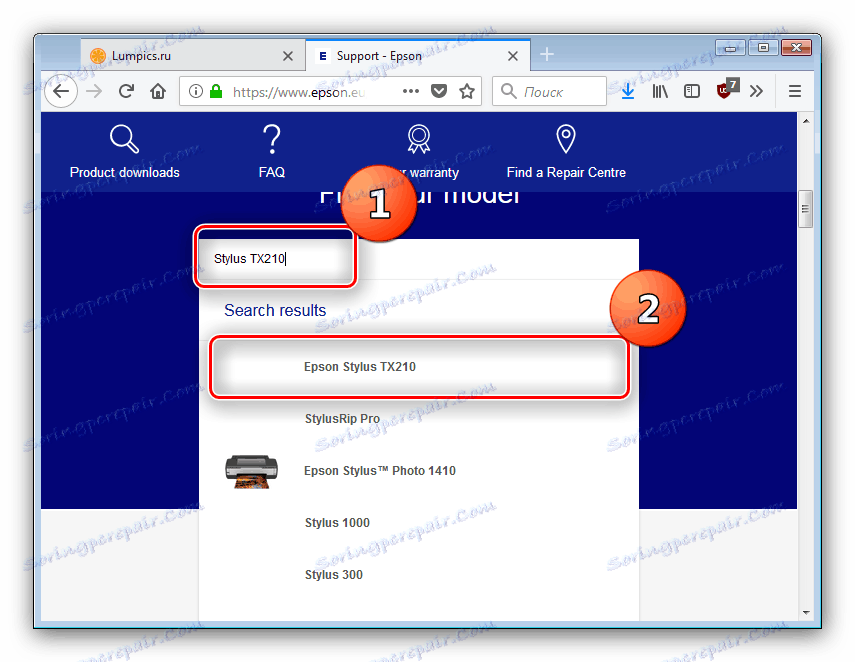
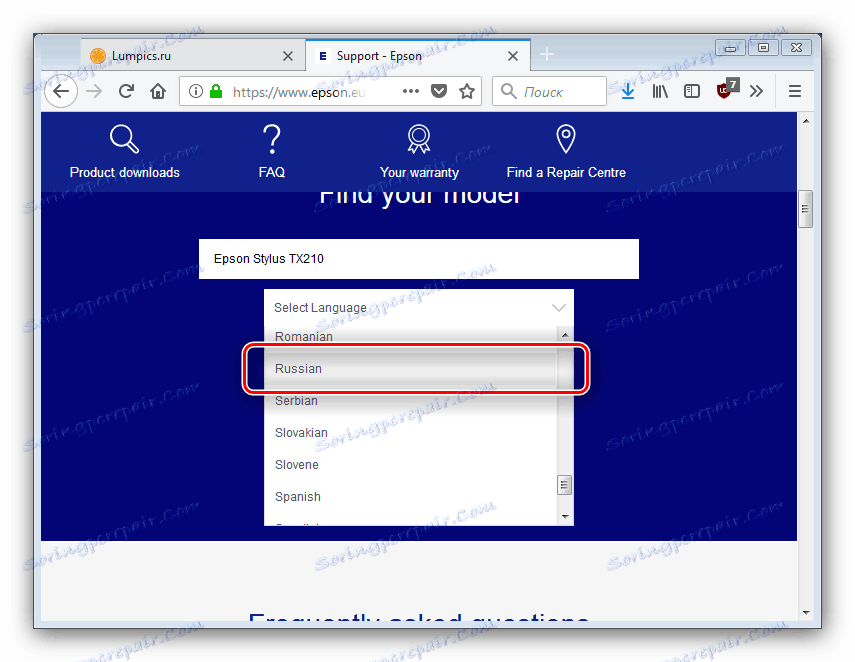
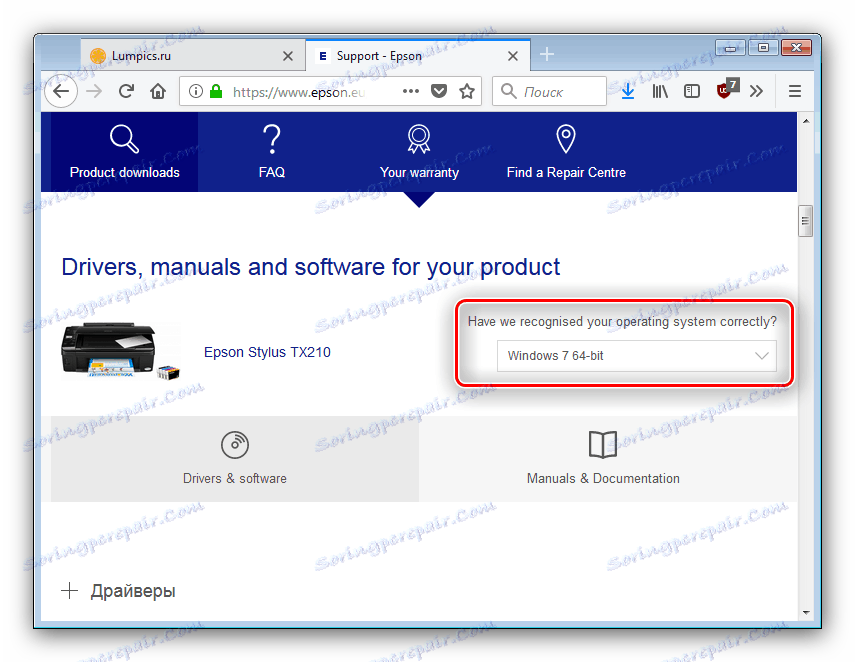

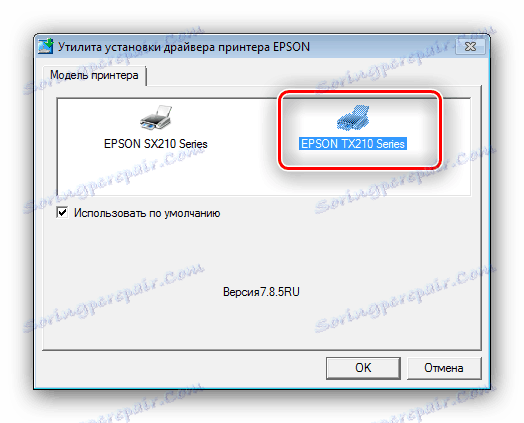
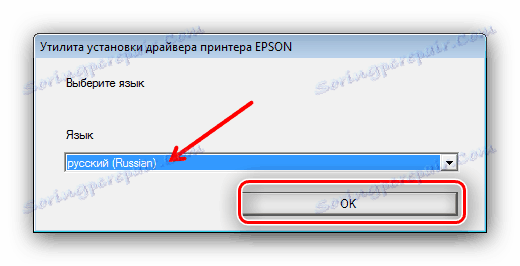
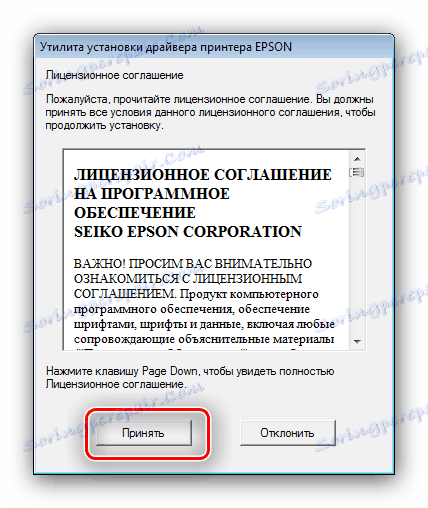
Po tej manipulaciji bo voznik nameščen in MFP bo popolnoma operativen.
2. način: uradna korist
Enostavnejši način je namestiti lastniško aplikacijo Epson, katere naloga je namestiti vrsto posodobitev, vključno z gonilniki.
Epsonova stran za prenos programske opreme
- Sledite zgornji povezavi, poiščite stran in poiščite gumb »Prenos« pod opisom podprtih različic sistema Windows.
- Ko je prenos končan, zaženite namestitveno datoteko in namestite programsko opremo v računalnik, v skladu z navodili.
- Povežite MFP z računalnikom, če tega še niste storili, nato pa zaženite programsko opremo Epson Software Updater. V glavnem uporabniškem oknu izberite napravo.
- Pripomoček bo začel iskati posodobitve. V bloku "Essential Product Updates" so kritične posodobitve in v poglavju "Druga uporabna programska oprema" - neobvezna za namestitev programske opreme. Označite elemente, ki jih potrebujete, nato kliknite »Namesti elemente« .
- Pred namestitvijo gonilnikov boste morali znova potrditi licenčno pogodbo - preverite postavko »Dogovor« in kliknite »V redu« .
- Gonilniki so samodejno nameščeni, uporabnik pa mora zapreti program in znova zagnati računalnik ob koncu postopka. V primeru namestitve strojne programske opreme se bo z njegovim opisom pojavilo okno. Previdno preberite, nato kliknite »Start« .
![okno-s-opisaniem-proshivki-ustanavlivaemoj-dlya-mfu-epson-l210-v-program-epson-software-updater]()
Ne poskušajte manipulirati z večnamensko napravo med posodobitvijo vdelane programske opreme in ga tudi ne izklopite iz omrežja in računalnika!
- V zadnjem oknu kliknite »Finish« in nato zaprite program.
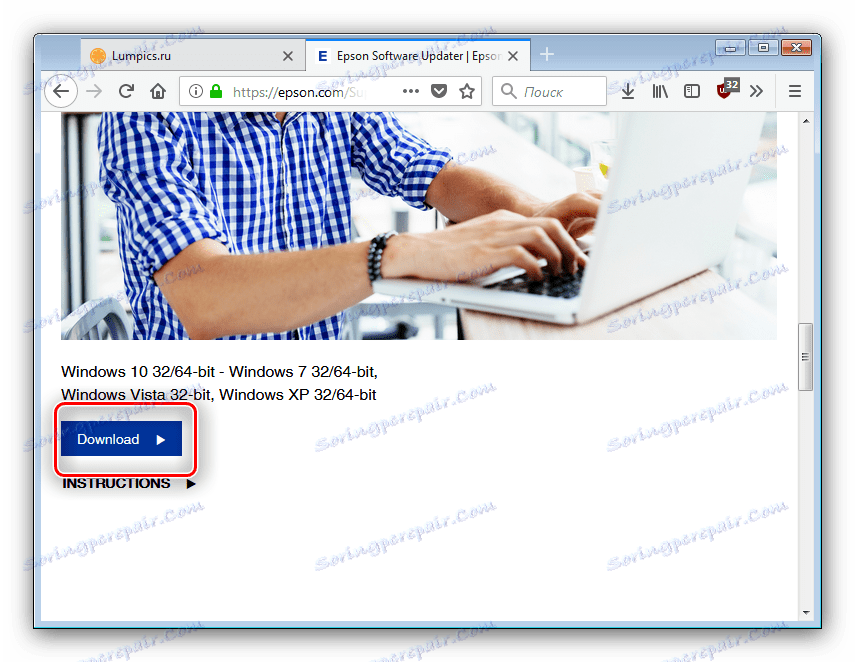
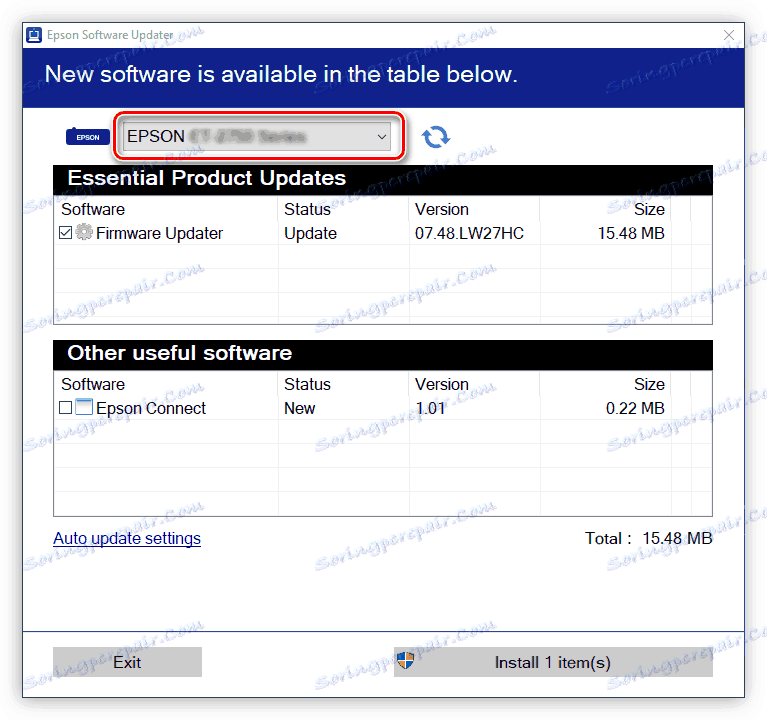
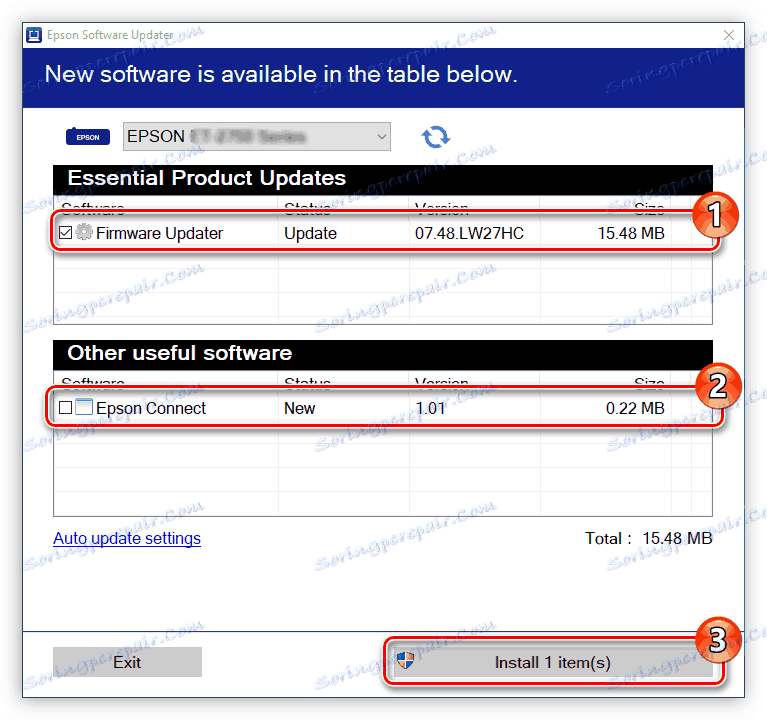
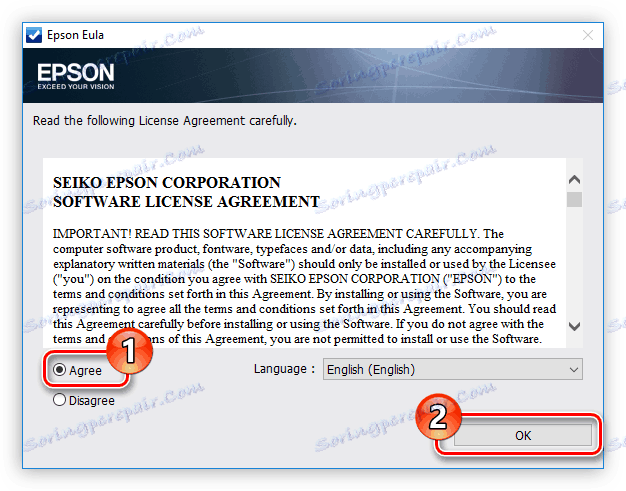
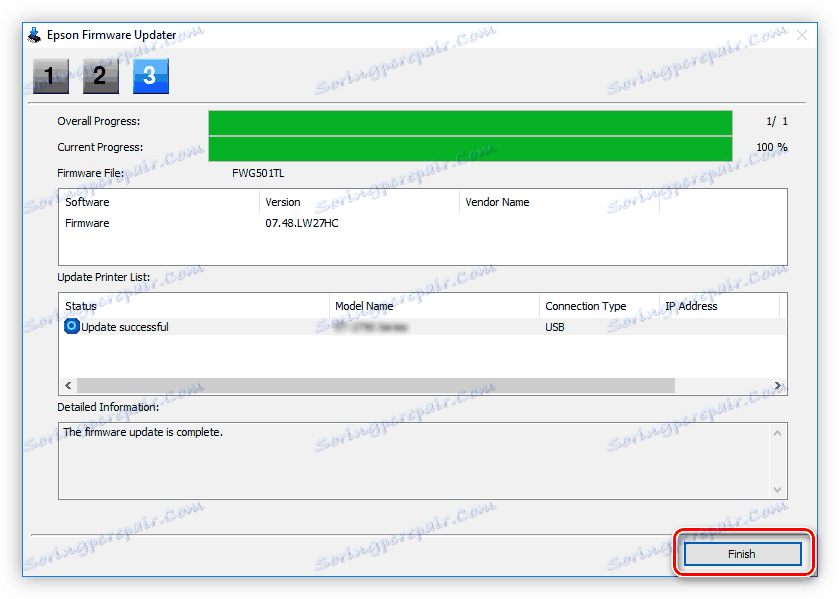
Ta metoda zagotavlja učinkovitost in varnost, zato priporočamo, da jo uporabite.
3. način: programi razvijalcev tretjih oseb
Zgoraj opisanih metod ni vedno mogoče uporabiti. V tem primeru lahko univerzalnim gonilnikom za namestitev aplikacij pomagate pri razvijalcih tretjih oseb. V tem razredu je kar nekaj programov, vendar delujejo po istem načelu: pregledujejo komponente strojne opreme, preverijo z bazo podatkov in nato prenesejo in namestijo programsko opremo, ki so jim na voljo. Pripravili smo pregled najboljših rešitev tega razreda za uporabnike, ki ne vedo, kaj izbrati.
Več podrobnosti: Na vrh
Med vsemi, ki jih obravnavamo, še posebej želimo poudariti Rešitev Driverpack : razmerje med značilnostmi in priročnostjo te aplikacije je najboljša možnost. Podrobna navodila za delo s tem programom najdete v naslednjem članku.
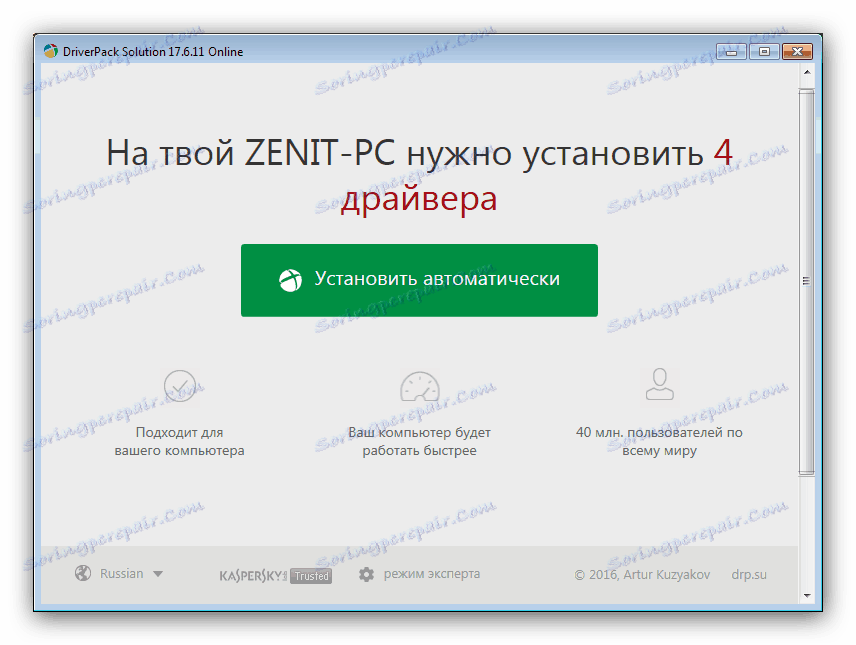
Lekcija: Posodobimo gonilnike v programu DriverPack Solution
Metoda 4: ID opreme
Druga možnost, ki ne zahteva namestitve programske opreme tretjih oseb, je iskanje gonilnikov z uporabo edinstvenega ID-ja strojne opreme. Za zadevno napravo je videti tako:
USBVID_04B8&PID_084F
To kodo morate vnesti na posebno stran storitve, ki bo zagotovila povezave za prenos najnovejših različic programske opreme za določeno MFP. Več o tem postopku najdete v naslednjem članku. 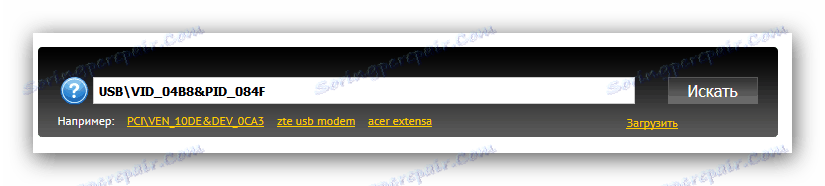
Več podrobnosti: Iščemo gonilnike z ID-jem strojne opreme
5. način: sistemsko orodje sistema Windows
Če ni mogoče uporabiti zgoraj opisanih možnosti, je izhod za zagon orodja Device Manager . Poleg ogleda nameščene opreme ima to orodje tudi namestitev gonilnikov za več vrst perifernih naprav. 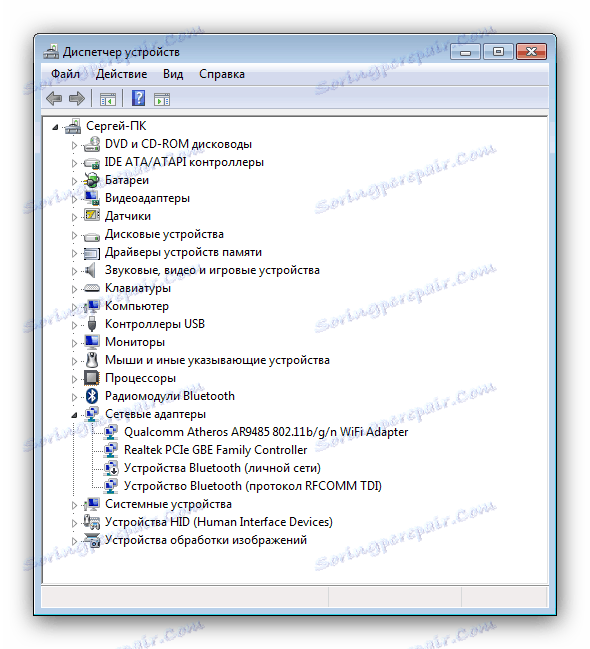
Naučite se, kako uporabljati Upravitelj opravil, da namestite programsko opremo v naslednjem vodniku.
Lekcija: Namestite gonilnike prek »Upravitelj opravil«
Zaključek
Omenjene možnosti namestitve gonilnika za Epson Stylus TX210 so najbolj dostopne za povprečnega uporabnika. Če poznate alternative - jih prosimo, da jih daste v komentarje.